如何在笔记本电脑中设置显示器
有的小伙伴在使用笔记本电脑时,并不满意显示器的显示,因此想要设置显示器的参数,但是却不知道如何设置,那么小编就来为大家介绍一下吧。
具体如下:
1. 第一步,双击或者右击打开计算机图标。

2. 第二步,来到计算机窗口后,点击页面顶部的打开控制面板选项。
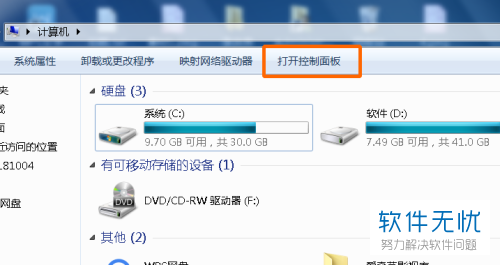
3. 第三步,在下图所示的控制面板中,双击或者右击打开显示选项。
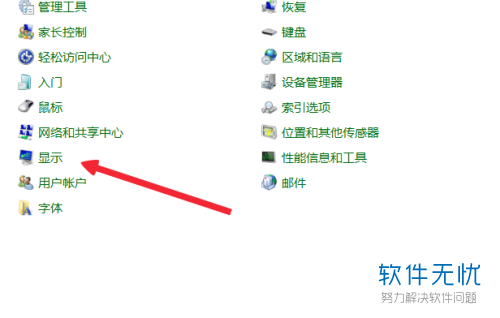
4. 第四步,我们可以看到如下图所示的显示页面,点击页面左侧的更改显示器设置选项。
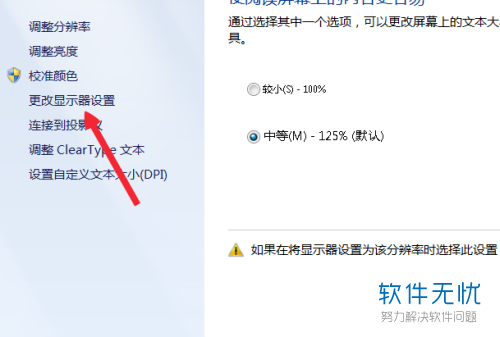
5. 第五步,来到更改显示器设置页面后,我们可以看到能够更改的配置。
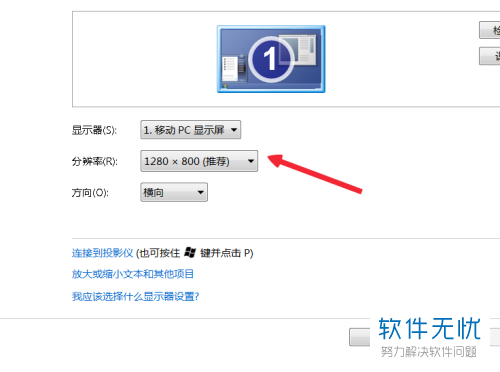
6. 第六步,点击分辨率右边的下拉箭头,接着根据自己的需求来调整分辨率。
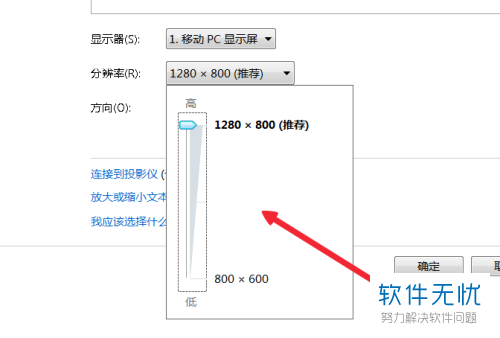
7. 第七步,点击方向右边的下拉箭头,接着根据自己的需求来调整显示器方向。
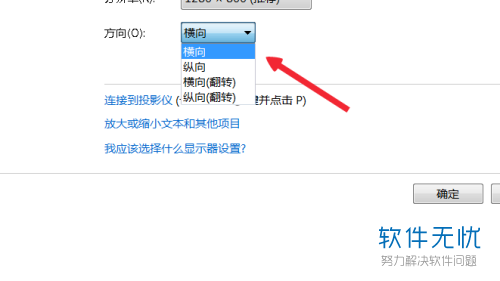
8. 第八步,我们还可以点击高级设置来设置相应参数,接着点击窗口右下角的确定选项,即可成功设置显示器。
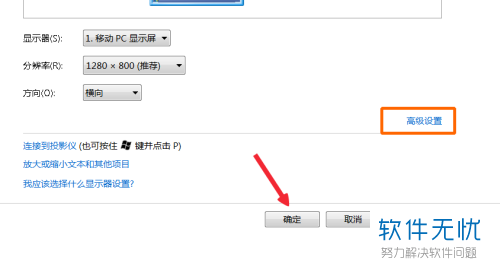
以上就是如何在笔记本电脑中设置显示器的方法。
分享:
相关推荐
- 【其他】 WPS表格Unicode文本 04-30
- 【其他】 WPS表格unique 04-30
- 【其他】 WPS表格utf-8 04-30
- 【其他】 WPS表格u盘删除怎么恢复 04-30
- 【其他】 WPS表格运行慢,卡怎么办解决 04-30
- 【其他】 WPS表格与Excel的区别 04-30
- 【其他】 哔哩哔哩漫画怎么完成今日推荐任务 04-30
- 【其他】 WPS表格隐藏的列怎么显示出来 04-30
- 【其他】 WPS表格图片怎么置于文字下方 04-30
- 【其他】 WPS表格图片怎么跟随表格 04-30
本周热门
-
iphone序列号查询官方入口在哪里 2024/04/11
-
oppo云服务平台登录入口 2020/05/18
-
输入手机号一键查询快递入口网址大全 2024/04/11
-
苹果官网序列号查询入口 2023/03/04
-
网络用语cp是什么意思 2020/07/21
-
fishbowl鱼缸测试网址 2024/04/15
-
光信号灯不亮是怎么回事 2024/04/15
-
mbti官网免费版2024入口 2024/04/11
本月热门
-
iphone序列号查询官方入口在哪里 2024/04/11
-
oppo云服务平台登录入口 2020/05/18
-
输入手机号一键查询快递入口网址大全 2024/04/11
-
苹果官网序列号查询入口 2023/03/04
-
mbti官网免费版2024入口 2024/04/11
-
光信号灯不亮是怎么回事 2024/04/15
-
fishbowl鱼缸测试网址 2024/04/15
-
outlook邮箱怎么改密码 2024/01/02
-
网线水晶头颜色顺序图片 2020/08/11
-
计算器上各个键的名称及功能介绍大全 2023/02/21












